苹果手机因良好的性能,一直占据着手机市场销售榜前三。但再好用的手机,也可能会出现卡顿、反应慢的情况。
还有越来越多的内存占用,导致iPhone越来越卡。除此之外,因升/降级、刷机等出现的系统故障,也会使苹果手机出现卡顿反应慢的问题。

苹果手机卡顿反应慢怎么解决?
将会从内存清理和iOS系统修复这两部分去入手,教你解决 iPhone 卡顿反应慢的这几个小技巧!
一、内存不足导致手机卡顿反应慢
由于苹果手机的内存不足问题,导致iPhone手机出现卡顿反应慢,可尝试以下几个方法及时清理。
1、定期重启设备
重启苹果手机,可以清理一些一般性系统数据,如临时文件、活动日志、后台运行等。
定期重启的话iPhone,后台系统将会自动关闭或清理这些占用内存的数据。

2、删除未彻底清理的数据
有一部分我们以为彻底清理了,但其实还保留着它的相关数据。
如打开【iPhone储存空间】,选择任意一个App,就会发现只有删除App,才会彻底清理了该应用的所有数据。

3、清理应用数据
当我们使用微信、微博、Safari浏览器等应用时,是会在设备中留下大量的历史数据和系统数据,建议针对占用大内存App进行定期清理。
如:Safari浏览器
打开iPhone【设置】,下拉找到【Safari浏览器】,再下滑就可以看到【清理历史记录与网站数据】,如果经常使用建议定期清理。
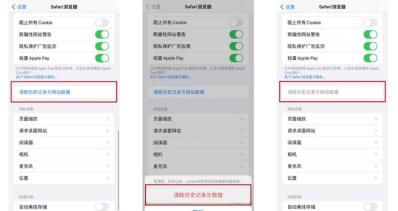
4、转移相册照片
如果你和一样,iPhone手机中占用内存最大的就是相册照片,那么建议直接将相册照片转移到电脑或云盘,快速释放手机内存。
二、系统故障导致手机卡顿反应慢
你的iPhone有没有出现类似屏幕失灵,打开APP或其它界面卡顿、卡死,强制关机却无法滑动屏幕的情况,甚至严重卡死变黑屏。
iPhone遇到这种卡顿反应慢的情况,还有可能是出现了系统故障。

iPhone由于iOS系统原因,出现卡顿、反应慢、卡死无法关机等问题,可试试这 2 个解决方法!
方法一:强制重启
iPhone卡顿、卡死无法关机情况,可尝试强制重启,一般基础性iOS系统故障都可参考使用此方法。
不同手机型号选择不同的强制重启操作:
全面屏型号(iPhone8及以后):分别快速按下音量高、低键,再持续按电源键,直到手机界面出现Apple 标志,即白苹果,松开按键等待iPhone启动;
iPhone 7、iPhone 7 Plus等:同时按住顶部(或侧边)按钮和调低音量按钮,直到手机界面出现Apple 标志,松开按键等待iPhone启动;
设有Home键的型号(iPhone7以前):同时按住Home键与开关键,直到手机界面出现Apple 标志,松开按键等待iPhone启动。
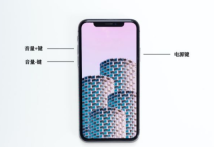
方法二:iOS系统修复
这里使用的是苹果手机修复工具,轻松修复150+iOS系统问题,包括卡顿反应慢、卡死无法关机、白苹果、黑屏、不停重启、卡在恢复模式等。
操作步骤如下:
第一步:下载打开苹果手机修复工具,使用数据线把你的iPhone和电脑连接,点击“开始”。

第二步:选择修复模式,优先选择“标准修复”,不会丢失设备数据。

第三步:点击“下载固件”默认下载的固件为系统提供的iPhone支持的最新正式版iOS固件,下载成功后开始更新。整个更新过程大概10分钟,注意不要断开数据线,等待显示“修复完成”即可。

当你的苹果手机出现卡顿反应慢的情况时,还应关注电池健康度,及时查看内存占用比例。
还有就是可能出现了系统故障,常见的系统故障问题,一般都可自行修复!
以上是【2023】解决苹果手机卡顿反应慢的几个小技巧!的详细内容。更多信息请关注PHP中文网其他相关文章!
 Apple Watch已有10年的历史。这就是为什么我从未买过Apr 15, 2025 am 06:09 AM
Apple Watch已有10年的历史。这就是为什么我从未买过Apr 15, 2025 am 06:09 AMApple Watch:十年后仍然没有说服 尽管自2015年以来售出了超过2亿个单位,但我的手腕仍然没有Apple Watch。 尽管其健康和健身功能令人印象深刻,但它们并不吸引像我这样的人
 不喜欢最新的苹果邮件更改吗?在这里如何摆脱它们Apr 14, 2025 am 12:54 AM
不喜欢最新的苹果邮件更改吗?在这里如何摆脱它们Apr 14, 2025 am 12:54 AM苹果邮件应用的新功能:分类、摘要和联系人照片 苹果邮件应用最近更新了iPhone、iPad和Mac版本,增加了类似Gmail的邮件分类、通知和邮件摘要以及收件箱中的联系人照片等功能。 但并非所有人都喜欢这些新变化。幸运的是,您可以禁用这些新功能,恢复到更简单的使用方式。以下是如何操作: 禁用苹果邮件分类 邮件分类功能旨在对收件箱进行排序,以便更轻松地处理收件邮件。此功能适用于运行iOS或iPadOS 18.2的任何设备以及安装了macOS 15.4的Mac电脑。 分类包括: 主要:邮件认为最
 我们不需要苗条的手机,但无论如何您可能想要一部Apr 13, 2025 am 03:01 AM
我们不需要苗条的手机,但无论如何您可能想要一部Apr 13, 2025 am 03:01 AM超薄手机:惊艳设计还是风险之举?三星和苹果即将发布的超薄旗舰手机 三星Galaxy S25 Edge和苹果iPhone 17 Air即将问世,其超薄设计引发热议。虽然许多粉丝担忧其设计妥协,但超薄手机仍具备一些吸引人的优势。 超薄设计:代价几何? 首先,这些设备价格不菲。超薄设计需要定制部件和改进制造工艺,大幅增加成本,最终转嫁给消费者。 虽然价格可能随时变动,但可靠的消息显示,iPhone 17 Air的价格可能与899美元的iPhone Plus相同,甚至可能完全取代后者;而S25 Edge
 我很遗憾地忽略了这个Apple Watch运行功能Apr 13, 2025 am 12:58 AM
我很遗憾地忽略了这个Apple Watch运行功能Apr 13, 2025 am 12:58 AM充分利用Apple Watch跑步功能:从默认训练到自定义计划 我一直使用默认跑步训练 我终于发现了步速器和自定义训练 创建自定义Apple Watch训练的简便方法 充分利用您的Apple Watch 我目前正在为半程马拉松训练,这意味着我每周要跑步三次,每次一到两个小时,充分利用我的Apple Watch。今年我已经跑了142英里,但我才刚刚发现一个改变游戏规则的Apple Watch跑步功能。 相关 ##### 我用AirPods 4跑了半程马拉松,效果如何 我很好奇新款AirPod
 我希望在现实生活中存在8个技术功能Apr 12, 2025 am 12:59 AM
我希望在现实生活中存在8个技术功能Apr 12, 2025 am 12:59 AM我们希望是真实的生活骇客:我们在现实生活中渴望的技术特征 现代技术提供了令人难以置信的便利性,以至于我们经常将它们视为理所当然。 暂停直播电视,撤消计算机错误或语音勾勒音乐 - 这些都是
 使用此简单技巧来修复iPhone快捷方式中的等待限制Apr 11, 2025 am 03:05 AM
使用此简单技巧来修复iPhone快捷方式中的等待限制Apr 11, 2025 am 03:05 AM苹果的快捷方式应用程序为短暂停顿提供了“等待”操作,但持续时间更长。 这种限制源于iOS的背景应用程序限制。 聪明的解决方法使用自定义焦点模式来实现扩展的等待,
 iPhone 16 Pro Max有多大?Apr 10, 2025 am 09:36 AM
iPhone 16 Pro Max有多大?Apr 10, 2025 am 09:36 AMiPhone16ProMax的屏幕尺寸将达到6.9英寸,旨在提供更immersive的视觉体验,同时保持轻薄设计,提升用户操作舒适度。
 iPhone 17发布了吗?Apr 09, 2025 am 12:07 AM
iPhone 17发布了吗?Apr 09, 2025 am 12:07 AMiPhone17尚未发布,预计将于2025年秋季亮相。1.性能提升:可能搭载更强大的A17芯片。2.摄像头改进:可能提升像素和传感器,推进ProRAW和ProRes格式。3.设计变化:可能采用更窄边框或无边框设计,使用新材质。4.新功能引入:可能在健康监测和AR方面有突破。


热AI工具

Undresser.AI Undress
人工智能驱动的应用程序,用于创建逼真的裸体照片

AI Clothes Remover
用于从照片中去除衣服的在线人工智能工具。

Undress AI Tool
免费脱衣服图片

Clothoff.io
AI脱衣机

AI Hentai Generator
免费生成ai无尽的。

热门文章

热工具

DVWA
Damn Vulnerable Web App (DVWA) 是一个PHP/MySQL的Web应用程序,非常容易受到攻击。它的主要目标是成为安全专业人员在合法环境中测试自己的技能和工具的辅助工具,帮助Web开发人员更好地理解保护Web应用程序的过程,并帮助教师/学生在课堂环境中教授/学习Web应用程序安全。DVWA的目标是通过简单直接的界面练习一些最常见的Web漏洞,难度各不相同。请注意,该软件中

记事本++7.3.1
好用且免费的代码编辑器

安全考试浏览器
Safe Exam Browser是一个安全的浏览器环境,用于安全地进行在线考试。该软件将任何计算机变成一个安全的工作站。它控制对任何实用工具的访问,并防止学生使用未经授权的资源。

mPDF
mPDF是一个PHP库,可以从UTF-8编码的HTML生成PDF文件。原作者Ian Back编写mPDF以从他的网站上“即时”输出PDF文件,并处理不同的语言。与原始脚本如HTML2FPDF相比,它的速度较慢,并且在使用Unicode字体时生成的文件较大,但支持CSS样式等,并进行了大量增强。支持几乎所有语言,包括RTL(阿拉伯语和希伯来语)和CJK(中日韩)。支持嵌套的块级元素(如P、DIV),

螳螂BT
Mantis是一个易于部署的基于Web的缺陷跟踪工具,用于帮助产品缺陷跟踪。它需要PHP、MySQL和一个Web服务器。请查看我们的演示和托管服务。






